Následující části obsahují informace o návrhu uživatelského rozhraní a o tom, proč byly provedeny určité volby. Názvy objektů jsou k dispozici, takže je můžete snadno prozkoumat v databázi Northwind 2.0 Starter Edition.
Uživatelské rozhraní v Northwind 2.0 Starter Edition má moderní vzhled a chování a je jednoduché a flexibilní. Formulář hlavní nabídky (frmMainMenu) má dole dole sloupec akcí, kde uživatelé můžou vybrat položky nabídky, a velký pracovní prostor na pravé straně, kde se při výběru nabídky zobrazí seznam zákazníků, produktů nebo objednávek. Tento návrh "načítá" jednu položku nabídky do pracovního prostoru v hlavní nabídce a vyhne se otevírání několika nových formulářů nad ostatními okny.
Formuláře s kartami
Access podporuje dva typy formulářů. Výchozí jsou dokumenty s kartami, které používá Northwind 2.0 Starter Edition. Tradiční alternativou je použití překrývajících se oken.
Moderní vylepšení nabídky
Formulář hlavní nabídky (frmMainMenu) obsahuje také základní řídicí panelzobrazující souhrnné informace o objednávkách, produktech, zákaznících a zaměstnancích. Například pod popiskem objednávky vidíte aktuální počet objednávek. Makra aktualizují informace řídicího panelu podle potřeby; se provádějí při zadání objednávek nebo při objednávání nebo prodeji produktů atd. Toto jsou příklady věcí, které můžete udělat, abyste vylepšili uživatelské prostředí pomocí moderního vzhledu a vylepšených funkcí.
Funkce nabídky
Existují dva typy položek nabídky. Většina položek nabídky identifikuje oblast aplikace, kterou by uživatel vybral pro další práci. Načtou seznam záznamů pro danou oblast. Vzhledem k tomu, že přidávání nových objednávek je nejčastější aktivitou, hlavní nabídka obsahuje také položku Přidat objednávku , která obchází seznam existujících objednávek a přejde přímo do formuláře (sfrmMainMenu_OrderList) a přidá nové objednávky.
Moderní vzhled popisků
Popisky se používají dvěma způsoby:
-
Zobrazení informací Tradiční popisky identifikují aplikaci a její prvky a upozorní na informace uživatelům. Často identifikují obsah sousedního ovládacího prvku. Například "Jméno" identifikuje sloupec jmen zaměstnanců.
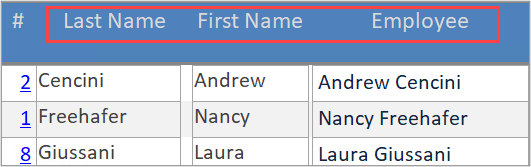
-
Popisky akcí Některé popisky fungují jako příkazová tlačítka. Kliknutím na ně se spustí kód. Používání popisků místo běžných příkazových tlačítek přináší moderní vzhled a chování. Konvenční příkazová tlačítka by fungovala stejně a můžete preferovat tradičnější vzhled a chování. Access ve skutečnosti podporuje několik různých stylů tlačítek, takže je můžete prozkoumat.
I když mají podobný vzhled, titulky na popiscích akcí můžou uživatelům říct, jak je mají používat. Kromě množného čísla pro seznam a jednotného čísla pro jednu položku může popisek obsahovat klíčové slovo jako "Přidat".
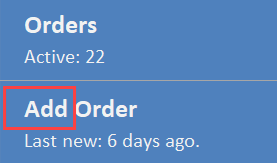
Výběr položky nabídky
Pokud chcete vybrat oblast databáze, na které chcete pracovat, například přidat nové objednávky, spravovat zákazníky nebo přidávat nebo aktualizovat produkty, klikněte na tuto položku nabídky. Kliknutím na něj načte do pracovního prostoru neupravitelný seznam objednávek, zákazníků, produktů atd.
Výběr záznamu ze seznamu
Pole hypertextového odkazu pro každý záznam v seznamu otevře formulář pro úpravy dané položky – jednoho zákazníka, objednávky, produktu atd. v místním formuláři v hlavní nabídce. Zavření automaticky otevírané nabídky se vrátí do hlavní nabídky.
Automaticky otevírané formuláře pro úpravy
Existující záznamy můžete upravovat nebo přidávat nové záznamy v automaticky otevírané podobě. Každý automaticky otevíraný formulář se otevře pro vybraný záznam a je připravený přijmout změny daného záznamu.
Požadované hodnoty
Některá pole v tabulkách mají požadované hodnoty. Access nemůže uložit záznamy bez hodnot do požadovaných polí. Formuláře proto zobrazují výchozí chybové zprávy Accessu, které vás upozorní na problém. Po dokončení úprav existujících záznamů nebo po přidání nových záznamů zavřete automaticky otevíraný formulář a vraťte se do seznamu v hlavní nabídce.
V této části zvýrazníme funkce jednotlivých formulářů.
Hlavní nabídka
Hlavní nabídka (frmMainMenu) je návrh hlavního formuláře nebo podformulářů Accessu. Jako dokument s kartami vyplňuje formulář hlavní nabídky obrazovku v rozlišení zvoleném pro šablonu. Jak jsme už uvedli, popisky se používají dvěma způsoby: k identifikaci částí aplikace a k zobrazení informací o těchto položkách a jako příkazových tlačítek.
Samotná nabídka zabírá úzký svislý prostor na levé straně hlavního formuláře. Sedm popisků provádí akce označené svými titulky, například získání seznamu zákazníků.
Ovládací prvek podformulář na pravé straně zabírá největší podíl hlavního formuláře. Kliknutím na Položku nabídky se spustí makra, která nahradí podformulář v ovládacím prvku podformulář příslušným formulářem v průběžném zobrazení.
Výběr seznamu položek
Základním uživatelským pracovním postupem je vybrat a pak načíst seznam položek, jako jsou objednávky (sfrmMainMenu_OrderList). Seznamy jsou jen pro čtení, protože jsou potřeba jenom k tomu, aby uživatelům pomohly přejít a vybrat ze seznamu jeden záznam: objednávky, zákazníky, zaměstnance a produkty.
Tyto formuláře seznamu se zobrazují v průběžném zobrazení, ve kterém se současně zobrazuje mnoho záznamů. Fokus je na jednom záznamu, na aktuálním záznamu. Selektory záznamů (bílá šipka v tmavém obdélníku na levé straně formuláře průběžného zobrazení) označují, který záznam je aktuální.
Položky v seznamu nemusí zobrazit všechna pole v tabulce; někdy je potřeba jenom podmnožina polí.
Výběr jedné položky ze seznamu
Když se seznam položek "přetáhne" do podformulář hlavní nabídky, kliknutím na hypertextový odkaz vyberete podrobnosti o této položce. Hypertextové odkazy používají primární klíče záznamů k výběru správného záznamu pro úpravy.
Když se otevřou podrobnosti o jednom jednotlivém záznamu, zobrazí se v novém okně v hlavní nabídce. Podrobnosti jsou automaticky otevíranéformuláře, které se zaměřují na sebe, dokud jsou otevřené. V automaticky otevírané podobě pracujete s jedním záznamem najednou.
Na rozdíl od seznamů se v podrobných formulářích zobrazují všechna pole v tabulce pro daný typ položky. Formuláře Accessu jsou obvykle svázané s tabulkou nebo dotazem založeným na této tabulce, což znamená, že můžete upravovat, přidávat nebo odstraňovat hodnoty a záznamy pro tuto tabulku přímo ve formuláři bez dalšího kódování. Některé ovládací prvky se samozřejmě nedají upravovat, protože patří do aplikace. Například primární klíče se dají zobrazit, ale uživatelé je nemůžou upravovat. Z tohoto důvodu mnoho aplikací accessu vůbec nezobrazuje pole primárního klíče ve formulářích. Používají se ale v Northwind 2.0 Starter Edition s funkcí hypertextového odkazu.
Podrobnosti objednávky
Formulář podrobností objednávky (frmOrderDetails) je návrh hlavního formuláře nebo podformulář Accessu. V hlavní části formuláře přidáte novou objednávku nebo aktualizujete existující objednávku. Produkty zahrnuté v těchto objednávkách přidáte nebo aktualizujete v podformulářích položek řádku objednávky (sfrmOrderDetails).
Relace 1:N můžete spravovat pomocí hlavního formuláře a podformulář. Formulář podrobností objednávky ukazuje, jak zpracovat vztah 1:N mezi objednávkou a jedním nebo více produkty zahrnutými v objednávce. Hlavní formulář (frmOrderDetails) se zobrazí v jednom zobrazení a je svázaný s tabulkou objednávek. Podformulář (sfrmOrderDetails) je v průběžném zobrazení a je vázán na tabulku podrobností objednávky.
Hlavní nebo podřízená propojovací pole
Hlavní formulář a podformulář za vás zpracují podrobnosti relace 1:N. Ovládací prvky podformuláře, které jsou kontejnery pro podformulář, mají vlastnost Hlavní a Podřízená propojovací pole.
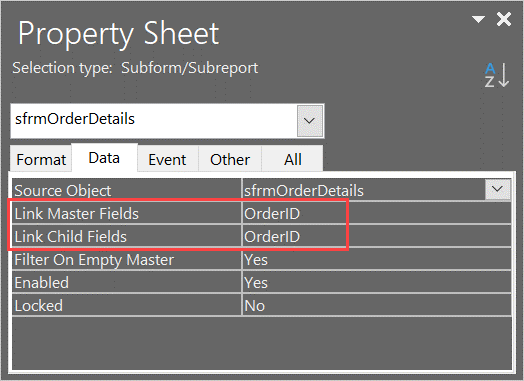
Access se automaticky pokusí vybrat primární klíč z tabulky na jedné straně a odpovídající cizí klíč z tabulky na straně N pro tato pole. Pokud ale máte pokročilejší požadavek, můžete tuto volbu přepsat.
Kromě synchronizace záznamů v tabulce Podrobnosti objednávky s objednávkou v tabulce Objednávky Access automaticky poskytne správný primární klíč z Orders jako cizí klíč pokaždé, když do podrobností objednávky přidáte nový produkt.
Ve formuláři objednávky (frmOrderDetails) se také zobrazí druhý podformulář s názvem Poslední objednávky (sfrmOrders_MostRecent), který zobrazuje seznam posledních objednávek jen pro čtení. Tento seznam, také v průběžném zobrazení, zobrazuje poslední objednávky. Než objednávku zadáte, můžete zkontrolovat, jestli se jedná o duplikát jiné nedávno vytvořené objednávky stejného zákazníka.
Všimněte si, že můžete upravovat nové objednávky a podrobnosti objednávky, ale nemůžete upravovat seznam posledních objednávek, protože je jenom informativní. Všimněte si také, že pole Hlavní a Podřízená propojení jsou pro poslední objednávky prázdná, protože neexistuje žádný přímý vztah mezi aktuální objednávkou a žádnou jinou nedávnou objednávkou.
Relace 1:N se často dá zpracovat v poli se seznamem nebo seznamu. Například několik zákazníků se kvůli objednávce nespojuje dohromady. V tabulce Objednávky je vyžadována pouze jedna informace, a to CustomerID. Uživatelé vyberou příslušný cizí klíč zákazníka v poli se seznamem, ve kterém jsou uvedeni všichni stávající zákazníci.
Formulář podrobností objednávky má také vlastní nabídku akcí souvisejících se zpracováním objednávek. Zobrazuje se vodorovně. Titulky na popiscích kombinují akci a cíl:
-
Přidat objednávku
-
Odstranit objednávku
-
Vytvoření faktury
-
Objednávka expedice
-
Přijmout platbu
-
Zavřít pořadí
Spustí vložená makra, která provádějí základní kontrolu chyb, a pak provádějí příslušnou akci.
Seznam zaměstnanců a podrobnosti o zaměstnancích
Seznam zaměstnanců (frmEmployeeDetail) je ve většině způsobů podobný seznamu objednávek (frmOrderDetails). Obsahuje například hypertextový odkaz pro výběr konkrétního zaměstnance a je také jen pro čtení.
Volby návrhu rozhraní a obchodní pravidla
Konkrétní návrhy často odrážejí obchodní pravidla aplikace. Například hlavní nabídka (frmMainMenu) má popisek akce Přidat objednávky, ale ne popisek pro zaměstnance, produkty nebo zákazníky. Je to proto, že přidávání nových zaměstnanců, produktů nebo zákazníků probíhá mnohem méně často než přidávání nových objednávek. Snížení počtu položek v nabídce umístěním dalších popisků pro přidání do formulářů seznamu nebo podrobností proto dává smysl. V opačném případě se tento formulář řídí podobným přístupem jako formuláře objednávek.
Seznam produktů a podrobnosti o produktu
Popisek Přidat produkt je ve formuláři seznamu produktů, protože katalog produktů společnosti Northwind je nestálejší než zaměstnanci, ale ne tak často aktualizovaný jako nové objednávky.
Popisek Exportovat do souboru otevře integrovaného Průvodce Accessem, který mimo jiné umožňuje vytvořit a exportovat seznam produktů do externího souboru ve formátu Wordu, excelovém formátu nebo formátu PDF.
Stejně jako u předchozích seznamů otevře hypertextový odkaz formulář podrobností o produktu (frmProductDetail) pro úpravy jednotlivých produktů. Ilustruje také jedinečný kód produktu, nikoli primární klíč, což je hodnota, která je pro člověka přívětivější.
Jednou z dalších funkcí v automaticky otevírané podobě podrobností o produktech je pole se seznamem Přejít na produkt . Toto pole se seznamem bylo vytvořeno pomocí Průvodce Access Control, který je přístupný na pásu karet, a odebere aktuální filtr a přefiltruje produkty na ten, který je vybraný v poli se seznamem.
Seznam zákazníků a podrobnosti o zákaznících
I když vývojáři rozdělené formuláře používají méně často, pro ilustraci v Northwind 2.0 Starter Edition je seznam zákazníků rozdělený formulář. Další informace najdete v tématu Vytvoření rozděleného formuláře.
Rozdělené formuláře mají dvě části, jednu část zobrazení zobrazující aktuálně vybraný záznam a část datový list zobrazující seznam záznamů. Vzhledem k tomu, že rozdělený formulář nefunguje v ovládacích prvcích podformulář, musí se načíst jako nové okno, aby se tato funkce zobrazila. Porovnejte toto chování s ostatními formuláři seznamu, které se načítají do ovládacího prvku podformulář.
Příčka rozdělovače je těsně nad řádkem názvu ID nebo názvu zákazníka. Stáhněte ho dolů a podívejte se na celý rozdělovač v akci.
Tento formulář (frmCustomerList) také znázorňuje několik dalších funkcí Accessu. Popisek Zobrazit nebo skrýt pole umožňuje změnit zobrazená pole. Štítek Vytvořit štítky otevře Průvodce aplikací Access, který vás provede vytvořením adresních štítků pro zasílání zpráv zákazníkům.
nastavení Správa
Většina aplikací accessu vyžaduje ke správnému fungování globální nastavení. Některé jsou určené vývojářem, ale některé musí být čas od času přístupné uživatelům. Formulář pro správu (frmAdmin) znázorňuje několik nastavení, která uživatelé řídí přímo nebo nepřímo:
-
TaxRate je stejná pro všechny objednávky, ale tady ji můžete změnit.
-
Funkce AutoLogin a PromptForPersonalLogin určují uživatelské prostředí při prvním spuštění northwind 2.0 Starter Edition nebo při návratu po prvním použití. Použili byste je k resetování počátečního prostředí pro nového uživatele.
-
LastResetDate je místo, kam se ukládá datum posledního použití resetování kalendářních dat. Jeho jediným účelem je pak zobrazit toto datum v levém navigačním panelu jako trochu "očního candy".
V nabídce správce najdete formulář (sfrmAdmin_InternetOrders), pomocí kterého můžete vytvářet internetové objednávky, které simulují objednávky přijaté prostřednictvím webu. Také znázorňuje ověření omezením počtu vytvořených objednávek při každém použití.










